Steigen Sie von einem iOS-Gerät auf ein Android um? Oft stellt man sich die Frage: Wie kann man auf iCloud-Fotos über ein Android-Gerät zugreifen? Lesen Sie weiter und erfahren Sie mehr!
Es ist schwierig, zwischen diesen beiden Plattformen zu migrieren, ohne dass Ihre Daten verloren gehen. Fotos machen den größten Teil Ihrer Handyspeicherdaten aus, und Sie möchten diese geschätzten Erinnerungen bestimmt für immer sicher aufbewahren.
iCloud verfügt über ein sehr effizientes System zum Speichern und Wiederherstellen Ihrer Daten. iCloud und Android sind jedoch zwei völlig unterschiedliche Systeme, die sich nicht miteinander synchronisieren lassen. Man fragt sich eventuell ob das Absicht sein könnte? Sie sollten sich wirklich bemühen, zusammenzuarbeiten und die Dinge für ihre Benutzer einfacher zu machen. Bis diese Systeme allerdings eine Lösung gefunden haben, müssen Sie eine App eines Drittanbieters verwenden, um iCloud-Fotos auf den Android zu übertragen. Viele Menschen, die nichts von diesen Anwendungen wissen, verlieren ihre wertvollen Daten, während sie von einer Plattform auf eine andere migrieren.
Teil 1: iCloud-Fotos mit MobileTrans auf Android herunterladen - Daten auf die iCloud kopieren
Die Übertragung von iCloud-Fotos auf ein Android-Handy kann schwierig sein, aber wir möchten Ihnen MobileTrans vorstellen. MobileTrans ist in diesem Fall ein wahrer Lebensretter. MobileTrans rettet im wahrsten Sinne des Wortes den Teil Ihres Lebens, den Sie aufgenommen und mühevoll auf Ihrem Apple-Gerät gespeichert haben. MobileTrans ist eine App, mit der Sie iOS-Fotos, Videos, Kontakte und Nachrichten auf ein Android-Gerät übertragen können. Mit MobileTrans-Copy Data To Android können Sie iCloud-Fotos auf Android herunterladen, und zwar ohne den PC, und trotzdem ganz sicher und effizient!
Mit MobileTrans ist die Übertragung von iCloud-Fotos auf ein Android-Handy nur ein paar Klicks entfernt. Alles, was Sie benötigen, ist ein iCloud-Backup und eine stabile Internetverbindung. Ja, das ist alles!
Befolgen Sie diese Schritte, um iOS-Fotos auf ein Android-Handy zu übertragen.
Schritt 1: App auf Ihrem Android installieren
MobileTrans - Copy Data to Android ist eine Anwendung, die Sie auf Ihrem Handy haben müssen, um auf iCloud-Fotos auf Android zugreifen zu können. Um die Anwendung zu installieren, gehen Sie zu Google Play und installieren Sie MobileTrans -Copy Data to Android auf Ihrem Android-Handy!
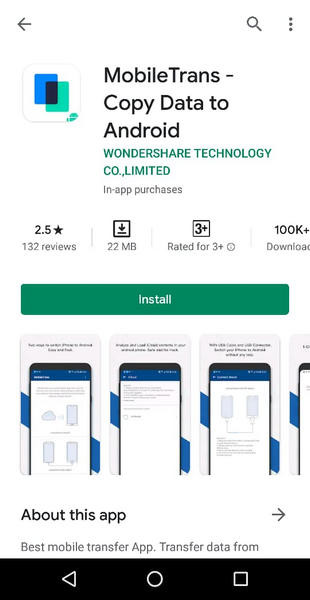
Schritt 2: USB oder Import aus iCloud
Öffnen Sie die App. Es werden Ihnen zwei Optionen angezeigt, nämlich Import aus iCloud und Import über USB-Kabel. Da es hier um den Zugriff auf iCloud-Fotos auf Android geht, wählen Sie Import aus iCloud. Wir werden uns später um den Import von USB kümmern.

Schritt 3: Anmeldung
Als nächstes werden Sie aufgefordert, sich bei Ihrem iCloud-Konto anzumelden. Melden Sie sich mit Ihrer Apple ID und Ihrem Kennwort an. MobileTrans wird Ihre iCloud-Datensicherungsdatei erkennen. Sie vergessen bestimmt öfters mal Ihr Passwort, richtig? Viele von uns versuchen diverse Passwörter, und erinnern sich schließlich an das richtige Passwort.

Schritt 4: Zu übertragende Daten auswählen
Jetzt werden Sie aufgefordert, den Datentyp auszuwählen, der von iCloud auf Android übertragen werden soll. Wählen Sie Fotos aus und gehen Sie weiter.

Schritt 5: Start
Drücken Sie auf Import starten und voila! Sie haben es geschafft!
Nicht zuletzt ist Mobile Trans für die Übertragung der iCloud-Fotos auf Android kostenlos. Für andere Datentypen wie Kontakte, Kalender, Erinnerungen und Dokumente können Sie die Vollversion erwerben.
Unterstützte Versionen
Die neueste MobileTrans-Version unterstützt
- • iCloud 8.0 oder neuer
- • iOS 5.0 oder neuer
- • Android 4.1 oder neuer
Zusätzliche Tipps
- • Halten Sie Ihre Internetverbindung stabil, wenn Sie Ihre iCloud-Fotos auf Android verschieben.
- • Es wird nicht empfohlen, von allem eine Sicherheitskopie anzufertigen. Treffen Sie eine kluge Entscheidung und übertragen Sie das, was auch wirklich wichtig ist. Die eher schlechten Schnappschüsse können Sie ja auch mal löschen, oder?
- • Um den iCloud-Speicher zu verwalten, melden Sie sich bei Ihrem iCloud-Konto auf der offiziellen iCloud-Website an.
- • Verwenden Sie immer die neueste Sicherung. Alternativ können Sie erwägen, unmittelbar vor der Übertragung eine neue Sicherung zu erstellen.
Teil 2: Zugriff auf iCloud-Fotos auf Android mit dem Browser
Sie haben es nicht so mit Apps oder haben öfter mal Probleme mit Anwendungen? Kein Problem, es geht auch anders.
Wir haben bereits das Herunterladen und den Zugriff auf iCloud-Fotos auf Android mit Hilfe einer App diskutiert. Die andere Möglichkeit, auf Fotos zuzugreifen, ist Ihr iCloud-Konto. Apple hat dort ziemlich gute Arbeit geleistet und es ziemlich bequem gemacht, überall und mit jedem Gerät auf iCloud zuzugreifen. Sie können auf Ihre iCloud-Fotos auf Ihrem Android-Handy mit Ihrem Browser zugreifen. Safari, Chrome oder iExplorer - egal, welches Ihr Lieblingsbrowser ist, Ihr Browser hilft Ihnen hierbei!
Der Zugriff auf iCloud-Fotos auf Android ist eine ziemlich einfache Aufgabe. Sie müssen nur ein paar Schritte befolgen.
Schritt 1: Gehen Sie auf iCloud.com
Öffnen Sie Ihren Browser. Gehen Sie auf iCloud.com. Dadurch gelangen Sie zur Anmeldeseite, falls Sie noch nicht angemeldet sind.
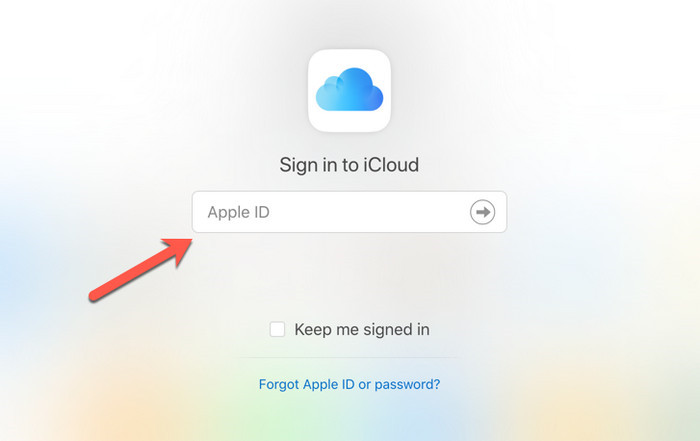
Schritt 2: Anmelden
Melden Sie sich mit der Apple ID und dem Kennwort bei Ihrem offiziellen Apple Account an. Dies ist die ID, die Sie auf Ihrem Mobiltelefon für die Anmeldung bei Apple Apps verwenden.
Schritt 3: Hier sind Ihre Fotos!
Sobald Sie sich erfolgreich angemeldet haben, sehen Sie eine Liste all Ihrer Apps, ähnlich wie auf Ihrem geliebten iPhone. Suchen Sie die Fotos-App.
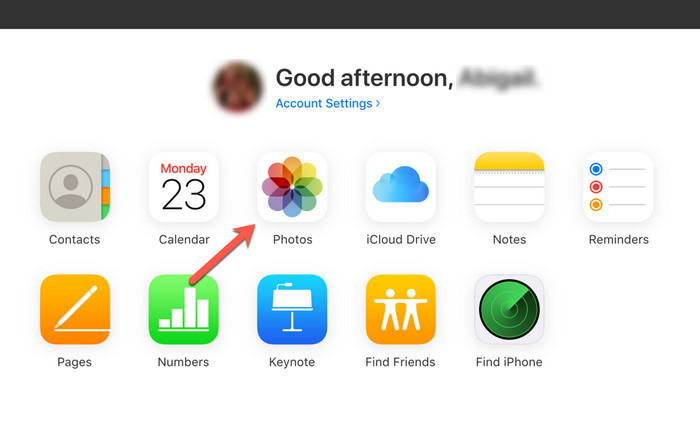
Die Fotos-App nimmt ziemlich viel Zeit in Anspruch, wenn Sie viele Fotos auf Ihrem Konto haben. Dies gilt insbesondere für unsere jüngeren Mitglieder, die jeden Moment ihres Lebens festhalten möchten. Klar, diese schöne Raupe auf dem grünen Blatt, die käsige Pizza, die es zum Mittagessen gab und das Selfie in einem neuen Outfit - all dies sind wichtige Momente im Leben, oder?!
Während die Fotos geladen werden, lassen Sie uns eine Tasse Kaffee trinken.
Schritt 4: Fotos organisieren
Ihre Fotos befinden sich dort in einem Raster. Sie können eine Diashow laufen lassen und sie auch auf Ihr Android-Handy zur späteren Verwendung herunterladen. Da die Fotos nun auf dem Androidgerät zugänglich sind, können Sie sie leicht organisieren.
Wahrscheinlich würden Sie all die nutzlosen und weniger coolen Fotos löschen wollen, die Sie dort haben und die Ihnen bis jetzt noch nicht aufgefallen sind. Sie können sie jetzt einfach löschen.
Wenn Sie irgendwelche Favoriten haben und nicht jedes Mal, wenn Sie auf sie zugreifen müssen, weiterblättern möchten, dann fügen Sie sie einfach zu Ihren Favoriten hinzu. Mit einem Doppelklick auf das Foto, um es zu öffnen, klicken Sie auf das kleine Herz oben auf dem Bildschirm. Sie können jetzt auf Ihre Favoriten zugreifen, indem Sie auf die Registerkarte Favoriten im Menü auf der linken Seite gehen.
iCloud auf Browsern macht auch das Organisieren der Fotos ziemlich einfach. Sie können Alben erstellen, Fotos zu Alben hinzufügen, sie zwischen Alben verschieben, Fotos hochladen und auch Fotos herunterladen. Sie können die gelöschten Fotos über die Registerkarte Kürzlich gelöscht im Menü wiederherstellen.
Das Organisieren von Fotos in den Alben ist eine sehr nützliche Funktion, die in iCloud in Browsern zur Verfügung steht. Sie haben einen Tab 'Meine Alben' im Menü auf der linken Seite. Sie können Alben hinzufügen, indem Sie auf die Schaltfläche '+' in der oberen rechten Ecke klicken. Das neu erstellte Album ist anschließend leer. Nun können Sie hier neue Fotos hochladen oder bereits in iCloud gespeicherte Fotos in dieses Album verschieben.
Kurz gesagt, Sie können auf Ihre iCloud-Fotos auf Android sehr bequem über eine Anwendung oder einen Browser eines Drittanbieters zugreifen. Für die Anwendung eines Drittanbieters müssen Sie die Anwendung herunterladen und den Zugriff auf Ihr iCloud-Konto zulassen. Wenn Sie den Browser für den Zugriff auf Ihre iCloud-Daten verwenden, erhalten Sie ein vollständiges Tool zum Organisieren und Anzeigen von Fotos. Allerdings dauert es zunächst einige Zeit, die Fotos mit Ihrem Browser zu laden. Genügend Speicherplatz auf Ihrem Gerät zu haben, hilft definitiv.
Weitere Artikel empfohlen:
Heiße Artikel
Alle Kategorieren


MobileTrans - WhatsApp Übertragen




Bastian Günter
chief Editor